Tabl cynnwys
Mae Klipper yn gadarnwedd ffynhonnell agored pwerus y gellir ei ddefnyddio i reoli argraffydd 3D, gan ddarparu rheolaeth lefel uchel dros yr argraffydd.
Gall gosod Klipper ar argraffydd Ender 3 ddod â llawer o fanteision megis ansawdd argraffu gwell, symudiadau llyfnach, a chyflymder argraffu cyflymach.
Dyna pam ysgrifennais yr erthygl hon, i'ch dysgu am y broses o osod firmware Klipper ar eich argraffydd Ender 3.
Gweld hefyd: Beth yw'r Patrwm Mewnlenwi Gorau ar gyfer Argraffu 3D?Gosod Klipper ar Ender 3
Dyma'r prif gamau i osod Klipper ar Ender 3:
- Casglwch y deunyddiau angenrheidiol
- Lawrlwythwch y firmware Klipper
- Paratowch y cerdyn MicroSD
- 9>Copïo ffeiliau Klipper i'r cerdyn MicroSD
- Ffurfweddu Klipper
- Gosod Klipper ar yr argraffydd
- 9> Cysylltwch â'r argraffydd & Gosod meddalwedd
- Test Klipper
Casglu'r Deunyddiau Angenrheidiol
Cyn dechrau'r broses osod, bydd angen i chi gasglu ychydig o bethau:
- Cyfrifiadur gyda chysylltiad rhyngrwyd
- Cerdyn MicroSD
- Darllenydd cerdyn MicroSD
- Cebl USB Math-B safonol
- Ender 3 gyda chyflenwad pŵer
Y gosodiad mae'r broses ar gyfer Klipper yr un peth ar gyfer unrhyw fodel Ender 3 ac eithrio'r ffeil ffurfweddu, y byddwn yn manylu arni mewn adran arall o'r erthygl.
LawrlwythoFirmware Klipper
Y cam cyntaf y bydd angen i chi ei wneud yw lawrlwytho'r firmware Klipper. Gallwch chi lawrlwytho'r fersiwn ddiweddaraf o Klipper o'r wefan swyddogol.
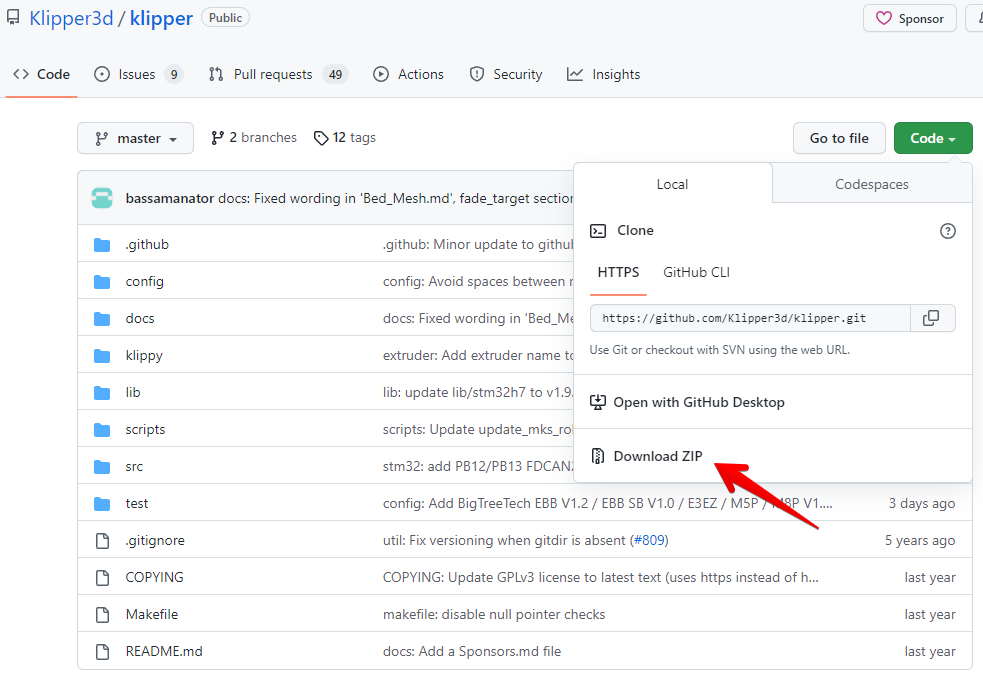
Ar ôl lawrlwytho’r meddalwedd byddwch yn dadsipio’r ffeiliau i gyfeiriadur ar eich cyfrifiadur. I ddadsipio'r ffeiliau, gallwch ddefnyddio meddalwedd fel WinZip neu WinRAR .
Yn syml, de-gliciwch ar y ffeil wedi'i sipio a dewis "Ewch i Bawb" neu "Detholiad Yma" i ddadsipio'r ffeiliau i ffolder ar eich cyfrifiadur.
Edrychwch ar y fideo isod i gael gwybodaeth fanwl am y firmware Klipper.
Paratoi'r Cerdyn MicroSD
Y cam nesaf er mwyn gosod Klipper yn llwyddiannus ar Ender 3 yw paratoi'r cerdyn MicroSD.
Dylech ddefnyddio cerdyn MicroSD gyda chynhwysedd lleiaf o 4GB, a chyflymder darllen/ysgrifennu cyflym i sicrhau gweithrediad llyfn yr argraffydd.
Os ydych chi am ailddefnyddio'r un cerdyn MicroSD roeddech chi'n ei ddefnyddio gyda'ch Ender 3, gwiriwch faint o le storio sydd gennych chi. Rhag ofn bod gennych gerdyn MicroSD eisoes sy'n bodloni'r gofynion sylfaenol ac sydd â digon o le, gallwch ei ailddefnyddio.
Fodd bynnag, mae bob amser yn syniad da cadw cerdyn MicroSD ar wahân yn benodol ar gyfer ffeiliau cadarnwedd a system er mwyn osgoi unrhyw wrthdaro neu golli data.
Mae defnyddwyr yn argymell cael cerdyn MicroSD o 16 GB o leiaf i redeg Klipper yn iawn ar gyflymder da.
I gywirparatowch y cerdyn MicroSD ar gyfer Klipper, mewnosodwch y cerdyn MicroSD yn y darllenydd cerdyn a'i gysylltu â'ch cyfrifiadur. Yna de-gliciwch ar y cerdyn a dewis "Fformat."
Yn yr opsiynau fformat, dewiswch y system ffeiliau “FAT32” a chliciwch ar “Cychwyn.” Cadarnhewch y broses fformat trwy glicio "OK". Ar ôl fformatio, crëwch gyfeiriadur newydd o'r enw “Klipper” yng ngwraidd y cerdyn MicroSD.
Dewch o hyd i'r llythyren gyriant sydd wedi'i neilltuo i'r cerdyn MicroSD a de-gliciwch ar lythyren y gyriant a dewis “Newydd” ac yna “Folder.”
Mae llythyren gyriant yn llythyren sydd wedi'i neilltuo i ddyfais storio er mwyn helpu i'w hadnabod ar gyfrifiadur. Er enghraifft, efallai y bydd y gyriant caled wedi'i labelu â “C” a gallai'r gyriant CD fod yn “D”.
Yna byddwch yn ailenwi'r ffolder newydd i “Klipper”. Byddwch yn ymwybodol y bydd fformatio cerdyn MicroSD yn dileu'r holl ddata ar y cerdyn. Gwnewch yn siŵr eich bod yn gwneud copi wrth gefn o unrhyw ddata pwysig cyn fformatio.
Copïo Ffeiliau Klipper i'r Cerdyn MicroSD
Y cam nesaf y mae angen i chi ei ddilyn yw copïo'r ffolder Klipper gyfan y gwnaethoch ei ddadsipio'n gynharach i'r ffolder “Klipper” ar y cerdyn MicroSD.
Bydd hyn yn copïo'r holl ffeiliau angenrheidiol sydd eu hangen i redeg y firmware Klipper i'r cerdyn MicroSD.
Ffurfweddu Klipper
Y cam nesaf yw ffurfweddu'r firmware. Mae Klipper yn hynod addasadwy, a bydd angen i chi ei ffurfweddu'n iawn i gyd-fynd â'ch Ender 3.
Yn y cyfeiriadur “Klipper”ar y cerdyn MicroSD, ewch i'r ffolder o'r enw “config” a gwiriwch am ffeil o'r enw “printer.cfg”. Mae'r ffeil hon yn helpu Klipper i ddeall dimensiynau a nodweddion yr argraffydd y mae'n cael ei osod ag ef.
I ffurfweddu Klipper yn gywir ar gyfer yr Ender 3, bydd angen i chi olygu'r ffeil hon i gynnwys gwybodaeth dechnegol gywir yr argraffydd rydych chi'n ei gosod arno.
Mae'r ffeil “printer.cfg” yn ffeil destun syml y gellir ei hagor a'i golygu gan ddefnyddio golygydd testun fel Notepad++ .
Bydd angen i chi agor y ffeil hon yn y golygydd testun o'ch dewis a newid y wybodaeth fewnol i'r un sy'n cyfateb i'r Ender 3 rydych chi'n gosod Klipper arno.
I ddod o hyd i'r wybodaeth gywir ar gyfer eich argraffydd ewch i dudalen ffurfweddu Klipper a dod o hyd i'r ffeil ffurfweddu ar gyfer eich argraffydd 3D.
Er enghraifft, os ydych chi'n bwriadu gosod Klipper ar Ender 3 V2, mae angen i chi ddod o hyd i'r ffeil o'r enw “printer-creality-ender3-v2-2020.cfg”. Bydd y ffeil yn cynnwys yr holl wybodaeth dechnegol angenrheidiol sydd ei hangen ar Klipper er mwyn cael ei gosod mewn Ender 3 V2.
Yna copïwch a gludwch y wybodaeth o'r ffeil i'ch ffeil “printer.cfg”. Mae'r broses hon yn ei hanfod yn gopïo a gludo testun o un ffeil i'r llall.
Gweld hefyd: Sut i Argraffu Ffibr Carbon 3D ar Ender 3 (Pro, V2, S1)I gopïo'r wybodaeth yn hawdd o'r ffeil ffurfweddu drosodd yn GitHub, gallwch glicio ar y botwm “Copi cynnwys crai”.
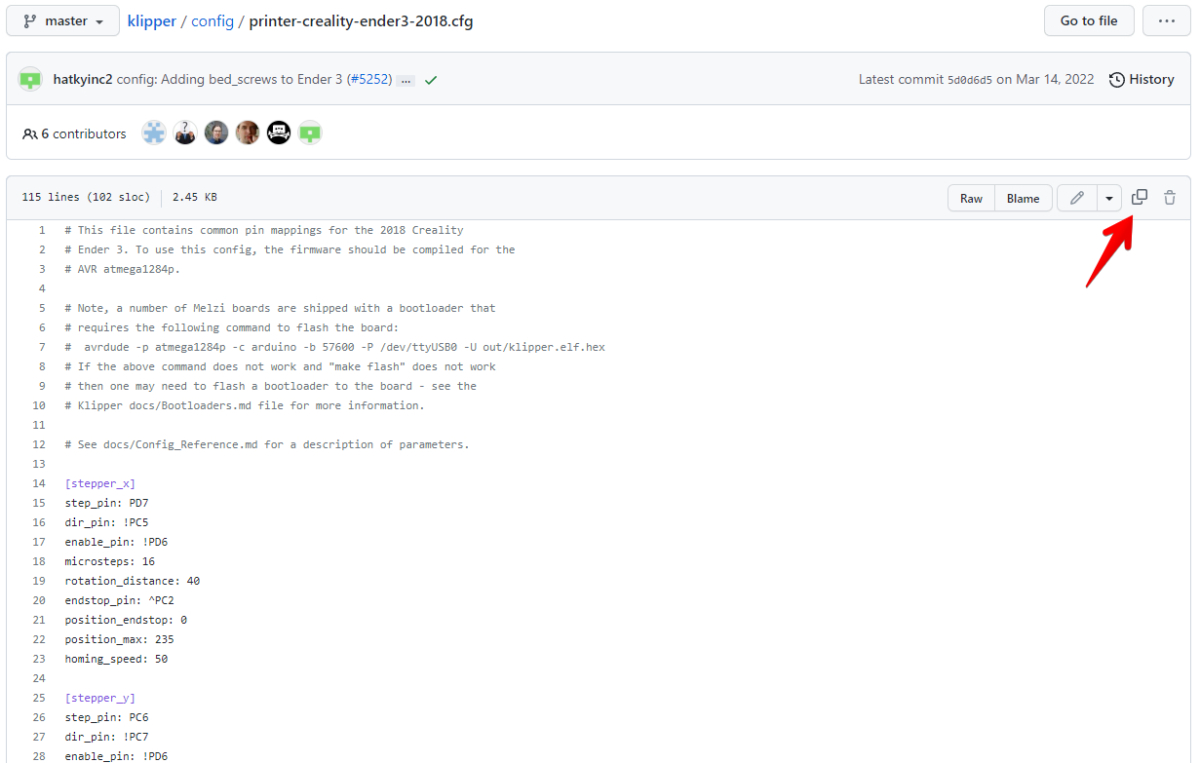
Ar ôl copïo'r cynnwys crai, agorwch y ffeil “printer.cfg” mewn golygydd testun fel Notepad++ a gludwch y cynnwys draw yno, yn union fel y byddech chi'n gludo unrhyw destun cynnwys.
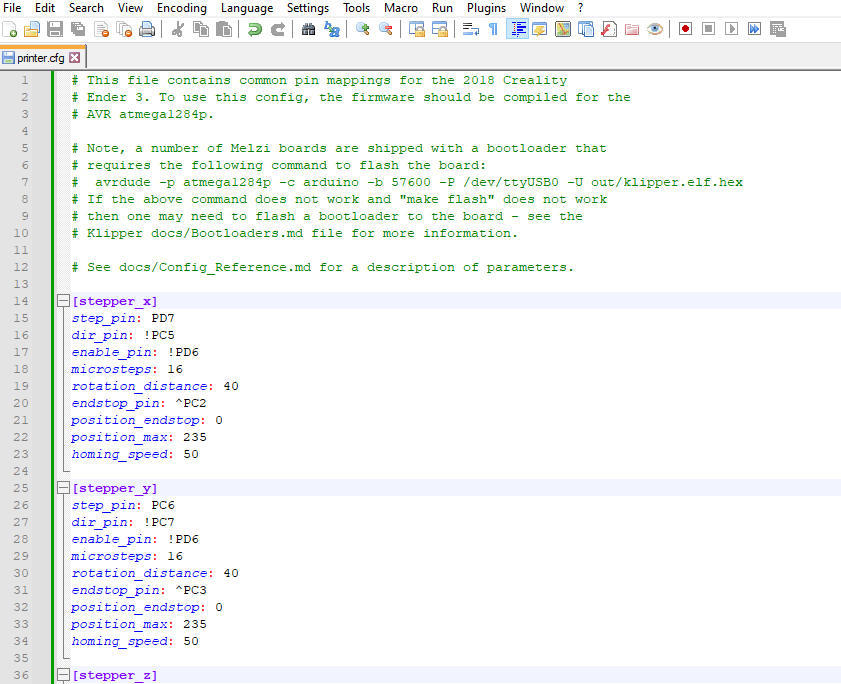
Ar ôl hynny, arbedwch y ffeil a gwnewch yn siŵr ei bod yn cael ei henwi yn “printer.cfg” a'i fod wedi'i leoli y tu mewn i'r ffolder “config”.
Mae'n bwysig nodi mai dyma'r unig gam sy'n wahanol ar gyfer pob model Ender 3, gan y bydd gan bob model gwahanol ffeil ffurfweddu wahanol. Felly byddwch yn ymwybodol bod angen i'r ffeil gyd-fynd yn union â'r math o argraffydd rydych chi'n gosod Klipper arno.
Rhag ofn na allwch ddod o hyd i'r ffeil “printer.cfg” y tu mewn i'r ffolder “config”, bydd angen i chi ei chreu. Ar gyfer hynny, gallwch ddefnyddio golygydd testun fel Notepad ++ a dim ond copïo a gludo'r wybodaeth o'r ffeil ffurfweddu ar gyfer eich argraffydd.
Peidiwch ag anghofio ei gadw fel “printer.cfg” a'i roi yn y ffolder “config”, fel y gall Klipper ddod o hyd iddo a'i ddefnyddio yn ystod y broses ffurfweddu.
Gallwch ddod o hyd i ragor o wybodaeth am sut i osod a ffurfweddu cadarnwedd Klipper yn y canllaw gosod swyddogol .
Gwiriwch y fideo isod i weld sut i ffurfweddu Klipper ar gyfer yr Ender 3 yn fwy manwl.
Gosod Klipper ar yr Argraffydd
Ar ôl ffurfweddu Klipper, mae'n bryd ei osod ar yr argraffydd. Ar gyfer hynny, rhowch y cerdyn MicroSD yn yr argraffydd a'i bweru ymlaen.
Bydd y cadarnwedd Klipper yn dechrau llwytho'n awtomatig. Os yw popeth wedi'i ffurfweddu'n gywir, dylai Klipper gychwyn heb unrhyw broblemau.
Os nad yw'r firmware Klipper yn llwytho'n awtomatig pan fydd y cerdyn MicroSD yn cael ei fewnosod yn yr argraffydd a'i bweru ymlaen, gallai fod sawl rheswm am hyn.
Sicrhewch fod yr holl ffeiliau Klipper angenrheidiol yn y cyfeiriadur cywir ac nad ydynt wedi'u camleoli neu ar goll a bod y brif ffeil ffurfweddu ar gyfer Klipper wedi'i enwi'n “printer.cfg” a dylai fod mewn fformat testun plaen.
Hefyd, gwnewch yn siŵr bod y cerdyn MicroSD wedi'i fformatio fel FAT32 neu system ffeiliau gydnaws y gall yr argraffydd ei darllen.
Cysylltu â'r Argraffydd & Gosod Meddalwedd
Gan mai cadarnwedd yn unig yw Klipper, mae angen ffordd ar wahân o drosglwyddo gwybodaeth neu gyfathrebu gorchmynion i'r argraffydd 3D.
Y ffordd orau o wneud hyn yw defnyddio OctoPrint, sef meddalwedd sy'n gallu siarad yn uniongyrchol â'ch argraffydd 3D.
Gallwch hefyd ddefnyddio meddalwedd fel Fluidd neu Mainsail sy'n rhyngwynebau defnyddiwr i gyfathrebu â'ch argraffydd 3D. Er hynny, mae angen Raspberry Pi arnyn nhw, cyfrifiadur bach sy'n gallu trosglwyddo gwybodaeth. Mae yna broses ar wahân i osod Raspberry Pi y bydd yn rhaid i chi ei dilyn.
Mae defnyddwyr yn argymell defnyddio OctoPrint gan ei fod yn darparu rhyngwyneb hawdd ei ddefnyddio sy'n eich galluogi i gysylltu â'ch argraffydd, anfon cod Ggorchmynion, a monitro'r broses argraffu.
Maent hefyd yn ei argymell oherwydd ei ystod o nodweddion megis amserlennu print, monitro print, a mynediad at offer uwch fel sleisio a dadansoddi cod-g.
Mae un defnyddiwr yn argymell dewis “cyfathrebiad cyfresol (ar USART1 PA10/PA9)” yn lle analluogi “defnyddio USB ar gyfer cyfathrebu” ar gyfer yr Ender 3 V2 wrth ffurfweddu Klipper trwy'r rhyngwyneb Fluidd.
Mae rhai defnyddwyr yn dewis rhedeg Klipper yn y modd “diben”, sy'n golygu nad ydynt yn defnyddio sgrin arddangos ac yn rheoli'r argraffydd trwy'r rhyngwyneb gwe yn unig
Gyda'r rhyngwyneb gwe, gall defnyddwyr gael mynediad a rheoli'r argraffydd o unrhyw ddyfais sydd â phorwr gwe, fel cyfrifiadur, llechen, neu ffôn clyfar, cyn belled â'i fod wedi'i gysylltu â'r un rhwydwaith â'r argraffydd.
Fel arfer, gellir cyrchu'r rhyngwyneb gwe ar gyfer Klipper trwy deipio cyfeiriad IP yr argraffydd i mewn i borwr gwe. Bydd union nodweddion y rhyngwyneb gwe yn dibynnu ar y fersiwn o Klipper a ddefnyddir.
I ddod o hyd i gyfeiriad IP eich argraffydd, mewngofnodwch i osodiadau eich llwybrydd neu defnyddiwch offeryn fel Fing .
Gallwch fewngofnodi i osodiadau eich llwybrydd trwy gysylltu â'ch llwybrydd gan ddefnyddio cebl Ethernet neu Wi-Fi, agor porwr gwe, a nodi cyfeiriad IP diofyn eich llwybrydd (e.e. 192.168.0.1 neu 10.0.0.1 ) i mewn i'r bar cyfeiriad.
Yna rhowch yr enw defnyddiwr a chyfrinair ar gyfery llwybrydd, ac ewch i'r gosodiadau rhwydwaith neu restr dyfeisiau i ddod o hyd i gyfeiriad IP eich argraffydd.
Gallwch hefyd ddefnyddio Fing, sef meddalwedd y gellir ei lawrlwytho ar ffôn neu gyfrifiadur, a fydd yn sganio'r rhwydwaith ac yn dangos rhestr o'r holl ddyfeisiau cysylltiedig a'u cyfeiriadau IP. Unwaith y bydd gennych y cyfeiriad IP, gallwch ei ddefnyddio i gysylltu â'ch argraffydd.
Ar ôl dewis sut y byddwch chi'n rheoli Klipper, gallwch chi gysylltu'r argraffydd gan ddefnyddio'r cebl USB. Unwaith y byddwch chi wedi'ch cysylltu, byddwch chi'n gallu anfon ffeiliau cod G i'r argraffydd a dechrau argraffu.
Test Klipper
Unwaith y byddwch wedi cysylltu'n llwyddiannus â'r argraffydd a gosod yr holl feddalwedd angenrheidiol, mae'n syniad da profi Klipper trwy argraffu Calibradu XYZ
Cube .
Bydd hyn yn rhoi syniad da i chi o ansawdd y printiau y gall Klipper eu cynhyrchu. Os yw popeth yn edrych yn dda, rydych chi'n barod i ddechrau defnyddio Klipper ar gyfer eich holl anghenion argraffu.
Gall gosod firmware Klipper ar eich argraffydd Ender 3 ddod â llu o fanteision, gan gynnwys ansawdd argraffu gwell a chyflymder argraffu cyflymach.
Er y gall y broses o osod Klipper ymddangos ychydig yn llethol ar y dechrau, mewn gwirionedd mae'n eithaf syml ar ôl i chi gasglu'r deunyddiau angenrheidiol a dilyn yr holl gamau yn ofalus.
Mae defnyddwyr wedi gallu gosod Klipper yn llwyddiannus hyd yn oed heb fod yn godwyr trwy ddilyn y botwmcamau a gwylio ychydig o sesiynau tiwtorial.
Dywedodd un, er ei bod yn anodd iddo osod Klipper, yn y pen draw llwyddodd i redeg ar ei modded Ender 3 Pro gyda chymorth Mainsail.
Edrychwch ar y fideo isod am gyfarwyddiadau manwl ar sut i osod Klipper ar yr Ender 3 V2 (ac argraffwyr Creality 32-bit eraill).
